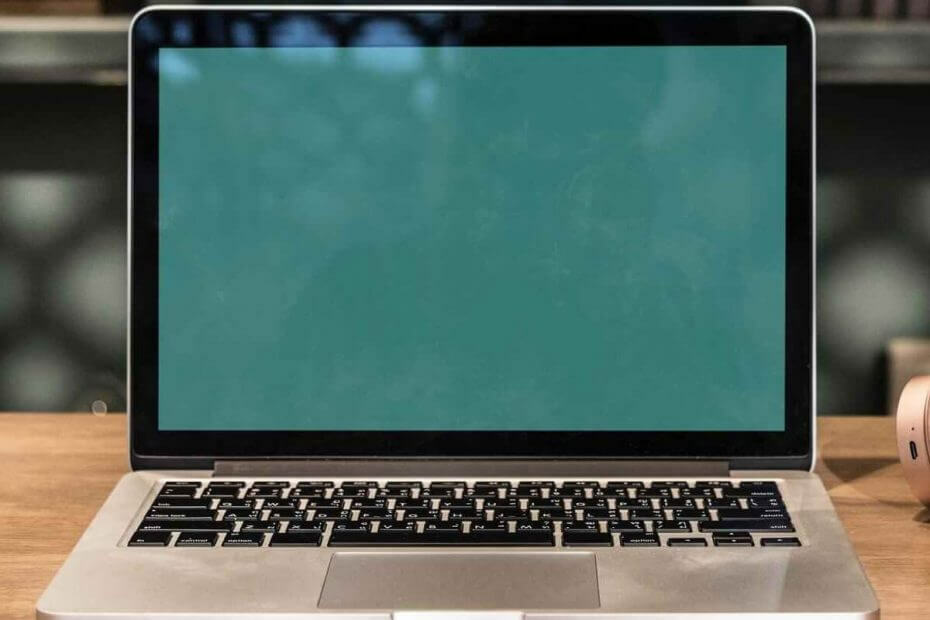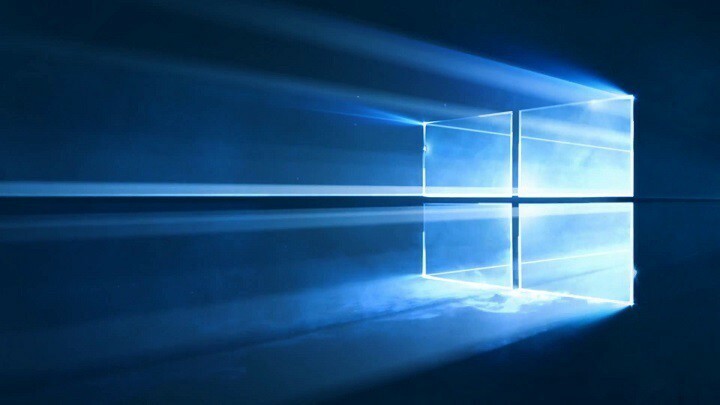
このソフトウェアは、ドライバーの稼働を維持するため、一般的なコンピューターエラーやハードウェア障害からユーザーを保護します。 3つの簡単なステップで今すぐすべてのドライバーをチェックしてください:
- DriverFixをダウンロード (検証済みのダウンロードファイル)。
- クリック スキャン開始 問題のあるすべてのドライバーを見つけます。
- クリック ドライバーの更新 新しいバージョンを入手し、システムの誤動作を回避します。
- DriverFixはによってダウンロードされました 0 今月の読者。
Windows 10 Fall Creators Updateは、Microsoftのビジョンをもたらします UIデザインの未来. 会社はさらに追加しました フルーエントデザイン要素 電卓、スタートメニュー、ストア、マップ、GrooveMusicなどの独自のファーストパーティアプリに。 新しい外観に完全に満足していない場合は、それを取り除くことができます。その方法を説明します。
Windows10でFluentDesignの視覚効果を無効にする
- 設定アプリを開きます。
- パーソナライズ–色に向かいます。
- 右から[透明効果]オプションをオフにします。
これらの手順により、FluentDesignビットが即座に無効になります。
高度なシステムプロパティでFluentDesignの視覚効果を無効にする
従来のシステムプロパティアプレットを使用して同じことを行うこともできます。
- WindowsキーとRを押します。 画面に[実行]ダイアログが表示されます。 テキストボックスに次のように入力して、Enterキーを押します。SystemPropertiesAdvanced
- 詳細なシステムプロパティが開きます。 [詳細設定]タブの[パフォーマンス]セクションにある[設定]ボタンを押します。
- ダイアログが開き、上部にさまざまなプリセットが表示されます
- Windowsに自分のコンピューターに最適なものを選択させます– OSは、ハードウェア上でスムーズに実行されると判断した視覚効果を自動的に有効/無効にします
- 最高の外観に調整–利用可能なすべての視覚効果を有効にする
- 最高のパフォーマンスになるように調整–すべての視覚効果が無効になります
- カスタム–視覚効果を手動で有効/無効にします
- Windows10でFluentDesignを無効にするには、[最高のパフォーマンスに調整する]オプションをオンにします。 これにより、視覚効果を有効にするすべてのオプションからチェックマークが削除されます。
- [適用]、[OK]の順に押します。 開いているすべてのウィンドウを閉じます。
さて、 フルーエントデザイン 要素は、他の不要な視覚効果とともに無効になります。 オペレーティングシステムのUIの応答性が向上します。
チェックアウトする関連記事:
- OutlookMailは目を引くFluentDesign効果を得る
- プロジェクトNEONは正式に「フルーエントデザインシステム」に改名されました
- MicrosoftのFluentDesignSystemがファイルエクスプローラーを刷新